在工作中,很多朋友会经常使用到Excel,一般用来统计公司数据,大多数都可以简单完成,今天小编向大家介绍一个便捷的统计方法双层饼图,这样统计的数据更加简单且更快捷,那么如何制作双层饼图了,下面一起看看教程吧!
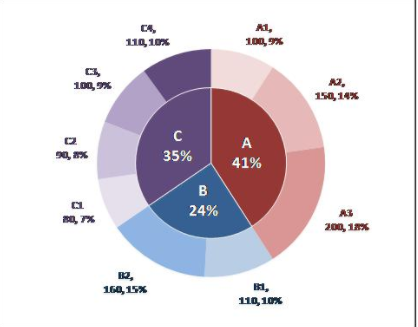
第一步:创建城市销量的饼图
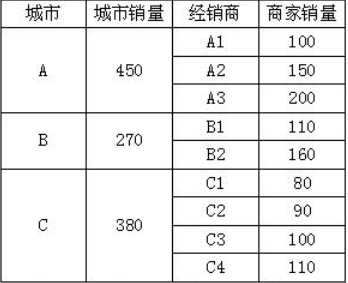
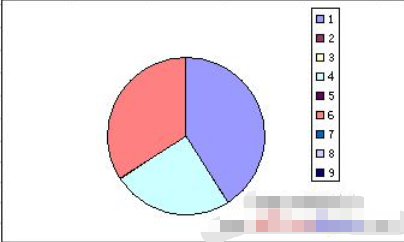
第二步:添加商家销量序列。方法:饼图中右键→“选择数据”→“添加”→系列名称:“系列2”,系列值:选择商家销量序列单元格→“确定”。
第三步:选中图中圆饼→右键→“设置数据系列格式”→“次坐标”→“关闭”。
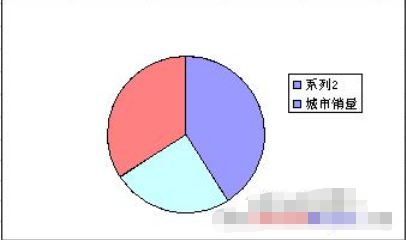
第四步:用鼠标左键点住圆饼不放,向外拖动,到适当位置后放开。

第五步:将分散的几个扇形分别拖回圆心。

第六步:最后调整、修饰(删除图例、调整颜色、添加数据标签等),完成后如下图。
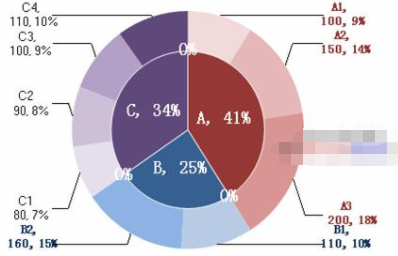
以上内容便是Excel制作双层饼图的图文教程了,办公达人尽量多学习一下,日后必定可以工作中帮助到你,大家可以关注教程之家,后面会有更多办公应用教程带给大家。
 office办公软件入门基础教程
office办公软件入门基础教程
